QTP - Tệp Thư viện
Để mô-đun hóa tập lệnh, các tệp thư viện được thêm vào Tập lệnh QTP. Nó chứa khai báo biến, Hàm, Lớp, v.v. Chúng cho phép khả năng tái sử dụng có thể được chia sẻ trên các tập lệnh thử nghiệm. Chúng được lưu bằng .vbs hoặc .qfl mở rộng
Một tệp Thư viện mới có thể được tạo bằng cách điều hướng đến "Tệp" >> "Thư viện chức năng".
Liên kết các thư viện chức năng
Method 1- Bằng cách sử dụng tùy chọn "Tệp"> "Cài đặt"> Tài nguyên> Thư viện Chức năng Liên kết. Nhấp vào nút "+" để thêm tệp Thư viện chức năng và thêm tệp đó bằng đường dẫn thực tế hoặc đường dẫn tương đối như hình dưới đây -
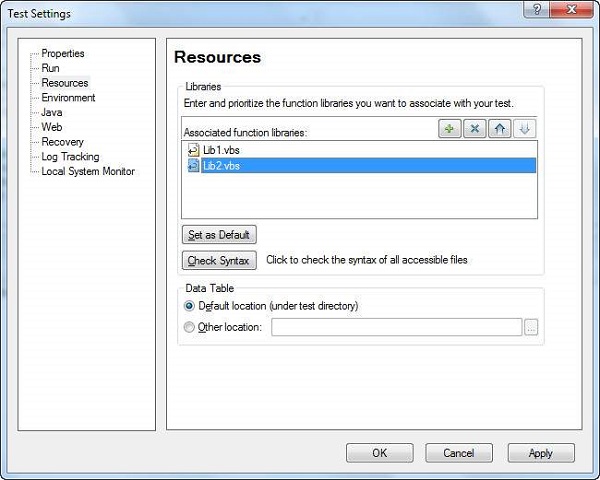
Method 2 - Sử dụng phương thức ExecuteFile.
'Syntax : ExecuteFile(Filepath)
ExecuteFile "C:\lib1.vbs"
ExecuteFile "C:\lib2.vbs"Method 3 - Sử dụng phương thức LoadFunctionLibrary.
'Syntax : LoadFunctionLibrary(Filepath)
LoadFunctionLibrary "C:\lib1.vbs"
LoadFunctionLibrary "C:\lib2.vbs"Method 4- Mô hình đối tượng tự động hóa (AOM) - Đó là một cơ chế, sử dụng nó, chúng ta có thể điều khiển các hoạt động QTP khác nhau bên ngoài QTP. Sử dụng AOM, chúng ta có thể khởi chạy QTP, Mở thử nghiệm, Thư viện chức năng liên kết, v.v. VbScript sau sẽ được lưu với Phần mở rộng .vbs và khi thực thi tương tự, QTP sẽ được khởi chạy và thử nghiệm sẽ bắt đầu thực thi. AOM sẽ được thảo luận chi tiết trong các chương sau.
'Launch QTP
Set objQTP = CreateObject("QuickTest.Application")
objQTP.Launch
objQTP.Visible = True
'Open the test
objQTP.Open "D:\GUITest2", False, False
Set objLib = objQTP.Test.Settings.Resources.Libraries
'Associate Function Library if NOT associated already.
If objLib.Find("C:\lib1.vbs") = -1 Then
objLib.Add "C:\lib1.vbs", 1
End